手順2:クリップアートのサイズを調整して文字を入力する
ヘッダにクリップアートが挿入されたら、サイズを調整しましょう。サイズ調整は周囲の■マークをドラッグするだけです。サイズを調整したら、続けてメッセージを入力します。1.挿入したクリップアートを選択したらに、右下の■マークをドラッグしてサイズを調整します。
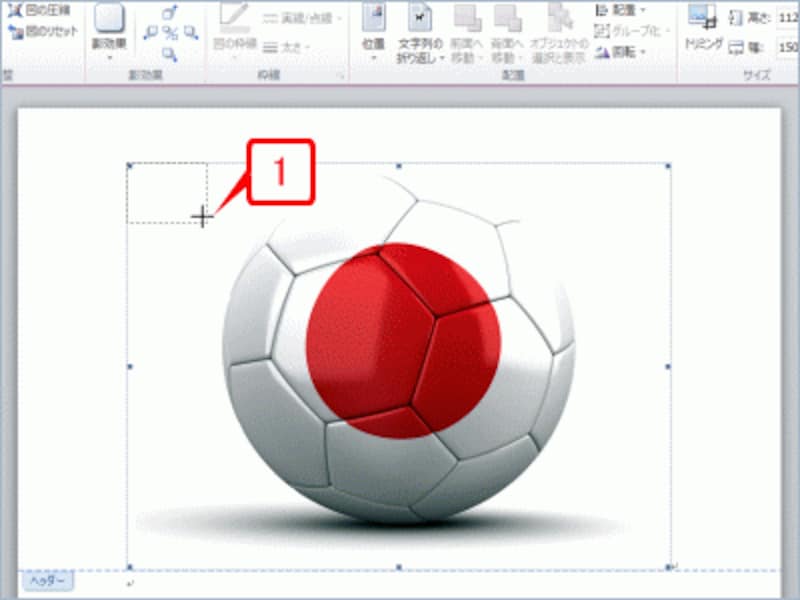
挿入したクリップアートを選択したらに、右下の■マークをドラッグしてサイズを調整します
2.希望のサイズになったらボタンを離します。
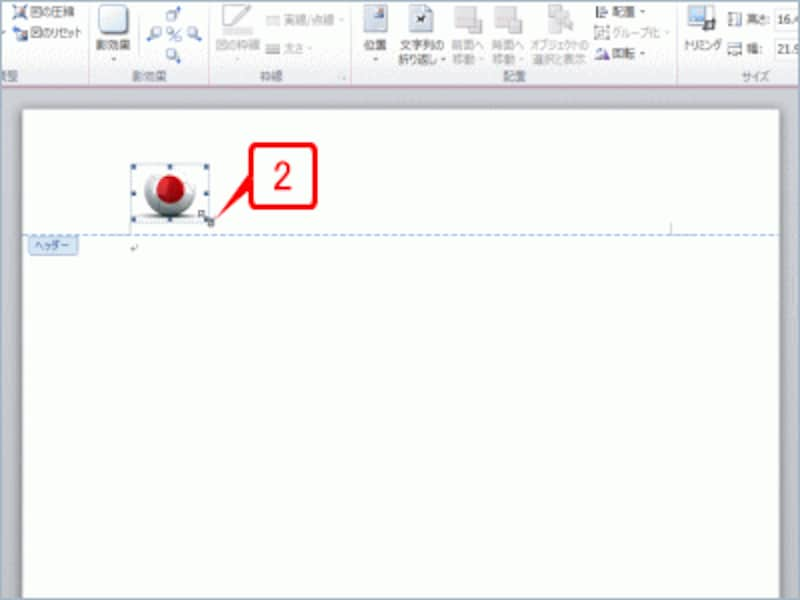
希望のサイズになったらボタンを離します
3.クリップアートの直後をクリックしてカーソルを置いたら、文字を入力します。
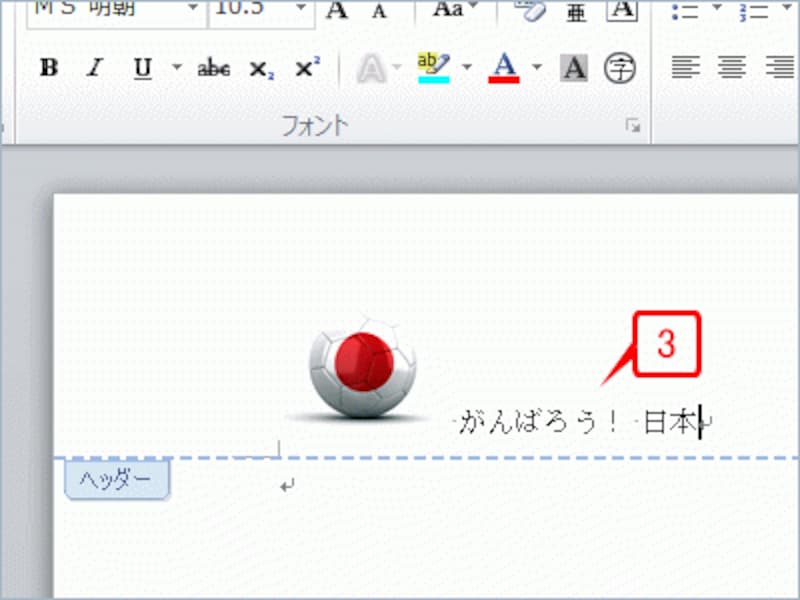
クリップアートの直後をクリックしてカーソルを置いたら、文字を入力します
>手順3:クリップアートと文字を上下中央で揃える







